La scheda Panoramica Edge (Edge Overview) include informazioni specifiche dell'Edge. È possibile aggiornare le informazioni come il nome, la descrizione, le informazioni di contatto, il profilo associato e altri dettagli. È inoltre possibile eseguire altre attività come l'invio di email per l'attivazione dell'Edge, la richiesta di riattivazione di RMA e così via.
Per accedere alla pagina Panoramica Edge (Edge Overview) dell'interfaccia utente di Orchestrator, eseguire i passaggi seguenti:
- Nel servizio SD-WAN del portale dell'azienda, passare a .
- Nella pagina Edge (Edges) sono visualizzati gli Edge esistenti.
- Fare clic sul link di un Edge o sul link Visualizza (View) nella colonna Dispositivo (Device) dell'Edge.
- Fare clic sulla scheda Panoramica (Overview) per visualizzare e modificare le proprietà dell'Edge selezionato.
Vengono visualizzati i dettagli esistenti dell'Edge selezionato. Se necessario, è possibile modificare le informazioni.
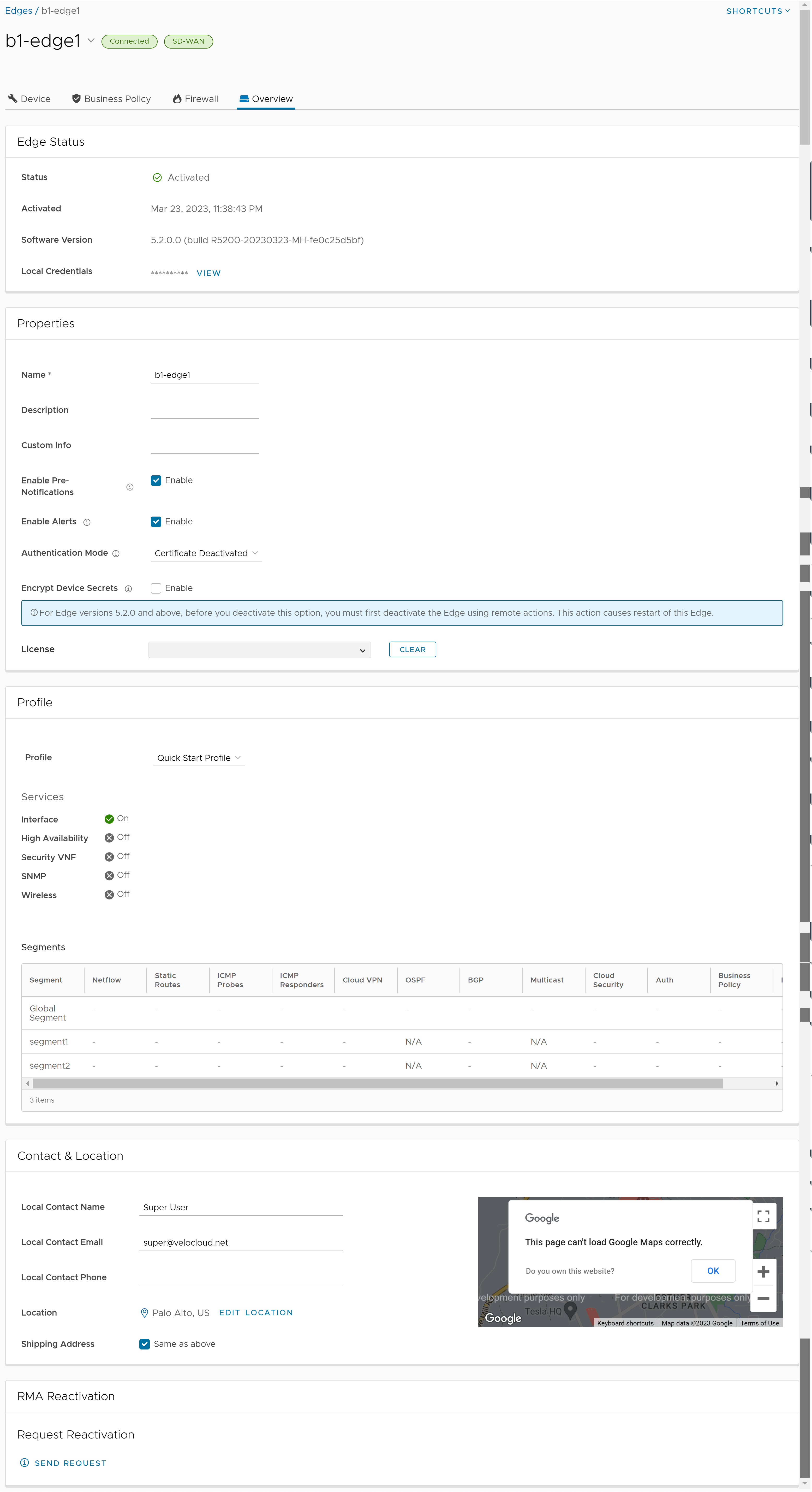 Nota: Per un Edge già attivato vengono visualizzati i seguenti dettagli. Se l'Edge non è ancora stato attivato, nella sezione Proprietà (Properties) viene visualizzata un'opzione per inviare l'e-mail di attivazione dell'Edge. Per ulteriori informazioni, vedere Invio di un'email di attivazione dell'Edge.
Nota: Per un Edge già attivato vengono visualizzati i seguenti dettagli. Se l'Edge non è ancora stato attivato, nella sezione Proprietà (Properties) viene visualizzata un'opzione per inviare l'e-mail di attivazione dell'Edge. Per ulteriori informazioni, vedere Invio di un'email di attivazione dell'Edge.La scheda Panoramica Edge (Edge Overview) consente di visualizzare e modificare i campi seguenti:
Per istruzioni dettagliate su come avviare una richiesta di riattivazione RMA per il contatto del sito, vedere Invio di un'email di attivazione dell'Edge.Tabella 1. Scheda Panoramica Edge (Edge Overview) Opzione Descrizione Stato Edge (Edge Status) Stato (Status) Visualizza lo stato dell'Edge: - In sospeso (Pending): l'Edge non è stato attivato.
- Attivato (Activated): l'Edge è stato attivato.
- Riattivazione in sospeso (Reactivation Pending): è possibile attivare un Edge nuovo o sostituito con la configurazione esistente. Questo stato non influisce sulla funzionalità dell'Edge.
Attivato (Activated) Visualizza la data e l'ora di attivazione dell'Edge. Versione software (Software Version) Visualizza la versione del software e il numero di build dell'Edge. Credenziali locali (Local Credentials) Visualizza le credenziali per l'interfaccia utente locale. Queste credenziali vengono utilizzate per consultare l'Edge in locale in una sessione basata sul Web per accedere a una delle interfacce LAN attive. Le credenziali locali includono un nome utente predefinito, "admin", e una password generata in modo casuale.
Fare clic Modifica (Modify) per aggiornare le credenziali a livello di Edge. Le credenziali locali sono il nome utente o la password generata in modo casuale necessaria per passare localmente all'Edge in una sessione basata sul Web a una delle sue interfacce LAN attive.
Proprietà (Properties) Nome (Name) Visualizza il nome dell'Edge. Descrizione Visualizza la descrizione dell'Edge. Info personalizzate (Custom Info) Visualizza le informazioni personalizzate associate all'Edge. Abilita pre-notifiche (Enable Pre-Notifications) Questa opzione è abilitata per impostazione predefinita. Consente di inviare notifiche di avviso per l'Edge agli operatori. Gli operatori possono ricevere gli avvisi tramite email, SMS o trap SNMP. Per configurare gli avvisi, vedere Configurazione degli avvisi. È inoltre possibile visualizzare gli avvisi facendo clic su . Abilita avvisi (Enable Alerts) Questa opzione è abilitata per impostazione predefinita. Consente di inviare notifiche di avviso per l'Edge ai clienti. I clienti possono ricevere gli avvisi tramite email, SMS o trap SNMP. Per configurare gli avvisi, vedere Configurazione degli avvisi. È inoltre possibile visualizzare gli avvisi facendo clic su . Modalità di autenticazione (Authentication Mode) Scegliere un modalità di autenticazione dal menu a discesa:
- Certificato disattivato (Certificate Deactivated): l'Edge utilizza una modalità di autenticazione PSK (Pre-Shared Key).
Avviso: Questa modalità non è consigliata per le distribuzioni dei clienti.
- Acquisizione certificato (Certificate Acquire): questa modalità è selezionata per impostazione predefinita ed è consigliata per tutte le distribuzioni del cliente. Con la modalità Acquisizione certificato (Certificate Acquire), i certificati vengono emessi al momento dell'attivazione dell'Edge e rinnovati automaticamente. Orchestrator indica all'Edge di acquisire un certificato dall'autorità di certificazione di SASE Orchestrator generando una coppia di chiavi e inviando una richiesta di firma del certificato a Orchestrator. Una volta acquisito il certificato, l'Edge lo utilizza per l'autenticazione in SASE Orchestrator e per la creazione di tunnel VCMP.
Nota: Dopo aver acquisito il certificato, l'opzione può essere aggiornata impostandola su Certificato richiesto (Certificate Required), se necessario.
- Certificato richiesto (Certificate Required): questa modalità è adatta solo alle aziende dei clienti "statiche". Un'azienda statica è definita come un'azienda in cui non vengono distribuiti più di alcuni nuovi Edge e non è prevista alcuna nuova modifica orientata ai PKI.
Importante: L'opzione Certificato richiesto (Certificate Required) non ha alcun vantaggio di sicurezza rispetto a Acquisizione certificato (Certificate Acquire). Entrambe le modalità sono altrettanto sicure e un cliente che utilizza Certificato richiesto (Certificate Required) dovrebbe farlo solo per i motivi descritti in questa sezione.La modalità Certificato richiesto (Certificate Required) significa che non viene accettato alcun heartbeat dell'Edge senza un certificato valido.Con questa modalità, l'Edge utilizza il certificato PKI. Gli operatori possono modificare la finestra temporale di rinnovo del certificato per gli Edge modificando le proprietà di sistema di Orchestrator. Per ulteriori informazioni, contattare l'operatore.Attenzione: L'utilizzo di questa modalità può causare errori dell'Edge nei casi in cui un cliente non è a conoscenza di questa imposizione rigida.
Nota: Quando il certificato di un Edge viene revocato, l'Edge viene disattivato e deve essere sottoposto al processo di attivazione. La progettazione QuickSec corrente verifica la validità temporale dell'elenco di revoche di certificati (CRL). Affinché il CRL abbia un impatto sulla nuova connessione stabilita, la validità temporale del CRL deve corrispondere all'ora corrente degli Edge. Per implementare questo comportamento, assicurarsi di aggiornare l'ora di Orchestrator in modo che corrisponda alla data e all'ora degli Edge.Crittografa segreti dispositivi Selezionare la casella di controllo Abilita (Enable) per consentire all'Edge di crittografare i dati sensibili in tutte le piattaforme. Nota: Per l'Edge 5.2.0 e versioni successive, prima di disattivare questa opzione, è necessario disattivare l'Edge utilizzando azioni remote. Ciò causa il riavvio dell'Edge.Licenza (License) Scegliere una licenza dell'Edge nell'elenco disponibile. Nell'elenco vengono visualizzate le licenze assegnate all'azienda dall'operatore. Certificati (Certificates) Fare clic su Visualizza (View) per visualizzare i dettagli del certificato. Viene visualizzata una finestra popup con le seguenti opzioni: - Visualizza certificato (View Certificate): consente di selezionare il certificato da visualizzare nell'elenco a discesa.
- Periodo di validità (Validity Period): consente di visualizzare la data e l'ora di emissione e di scadenza del certificato selezionato.
- Mostra certificato (Show Certificate): consente di visualizzare il certificato selezionato. È anche possibile copiare questo certificato negli Appunti.
- Avanzate (Advanced): consente di visualizzare il nome comune, l'organizzazione e il numero di serie dell'azienda a cui questo certificato è assegnato.
- Revoca (Revoke): fare clic per revocare il certificato selezionato.
- Rinnova (Renew): fare clic per rinnovare il certificato scaduto.
- Chiudi (Close): fare clic per chiudere la finestra popup.
Profilo (Profile) Profilo (Profile) Visualizza il profilo assegnato all'Edge insieme ai dettagli della configurazione di Servizi (Services) e Segmenti (Segments). È possibile modificare il profilo assegnato selezionando un profilo nell'elenco a discesa.
Nota: Quando si passa a un profilo diverso, le configurazioni di override dell’Edge non vengono modificate.Nota: A causa dell'attivazione push, è possibile che venga visualizzato un profilo di staging dell'Edge. Si tratta di un nuovo Edge che non è configurato da un profilo di produzione. In questi casi, l'amministratore aziendale deve assegnare manualmente un profilo dall'elenco a discesa.Durante lo scambio dei profili, verificare la compatibilità tra un profilo operatore assegnato dal cliente e un profilo aziendale assegnato dall'Edge. Per ulteriori dettagli, vedere Matrice di compatibilità.
Contatto e posizione (Contact & Location) Nome contatto locale Visualizza il nome del contatto locale associato all'Edge. E-mail contatto locale Visualizza l'indirizzo e-mail del contatto locale associato all'Edge. Telefono contatto locale Visualizza il numero di telefono del contatto locale associato all'Edge. Posizione Visualizza la posizione esistente dell'Edge. Per aggiornare i dettagli della posizione, fare clic su Modifica posizione (Edit Location). Indirizzo spedizione Selezionare la casella di controllo Uguale al precedente (Same as above) se l'indirizzo di spedizione è uguale alla posizione dell'Edge. In caso contrario, digitare il nome del contatto di spedizione e impostare una posizione. Riattivazione RMA È possibile avviare una richiesta di riattivazione dell'RMA per:- Sostituire un Edge a causa di un malfunzionamento
- Aggiornare un modello hardware dell'Edge
Nota: Questa opzione è disponibile solo per gli Edge attivati.Richiedi riattivazione (Request Reactivation) Fare clic per generare una nuova chiave di attivazione. Lo stato dell'Edge passa alla modalità Riattivazione in sospeso (Reactivation Pending). Nota: La chiave di riattivazione è valida solo per un mese.Annulla richiesta di riattivazione (Cancel Reactivation Request) Fare clic per annullare la richiesta di riattivazione dell'RMA. Quando si annulla la richiesta, lo stato dell'Edge passa alla modalità Attivato (Activated). Invia email di attivazione (Send Activation Email) Fare clic per inviare un'e-mail con le istruzioni di attivazione al contatto del sito. Questa opzione non attiva l'Edge, ma avvia il processo di attivazione. Viene visualizzata una finestra popup con i dettagli dell'e-mail. È possibile modificare le istruzioni e inviare l'email. Numero di serie RMA (RMA Serial Number) Consente di visualizzare il numero di serie dell'Edge da attivare. Facoltativamente, è possibile immettere il numero di serie dell'Edge da attivare. Questo Edge sostituisce l'Edge corrente per cui è stata richiesta la riattivazione dell'RMA. Nota: Se il numero di serie e il modello Edge non corrispondono all'Edge da attivare, l'attivazione non riesce.Modello RMA (RMA Model) Consente di visualizzare il numero di modello dell'Edge da attivare. Questo Edge sostituisce l'Edge corrente per cui è stata richiesta la riattivazione dell'RMA. Nota:- Se la richiesta di riattivazione dell'RMA contiene il numero di serie del dispositivo sostitutivo (facoltativo), tale numero di serie deve corrispondere all'Edge corrente, in caso contrario l'attivazione non riesce.
- Se il numero di serie e il modello Edge non corrispondono all'Edge da attivare, l'attivazione non riesce.
- Se il modello RMA selezionato non è uguale al modello di Edge corrente, viene visualizzato un messaggio di avviso. Alla riattivazione, le impostazioni di configurazione specifiche dell'Edge e le sostituzioni del profilo vengono rimosse, mentre le statistiche vengono comunque conservate. È consigliabile prendere nota delle impostazioni di configurazione specifiche dell'Edge e quindi aggiungerle nuovamente all'Edge appena sostituito dopo che è stato riattivato.
Aggiorna (Update) Fare clic per aggiornare i dettagli degli attributi dell'Edge RMA. - Dopo aver modificato le impostazioni richieste, cliccare su Salva modifiche (Save Changes).
- Fare clic sull'opzione Collegamenti (Shortcuts), disponibile nell'angolo superiore destro, per eseguire le seguenti attività:
Opzione Descrizione Monitoraggio (Monitor) Consente di passare alla scheda Monitoraggio (Monitoring) dell'Edge selezionato. Per ulteriori informazioni, vedere Monitoraggio degli Edge. Visualizza eventi Consente di visualizzare gli eventi relativi all'Edge selezionato. Diagnostica remota (Remote Diagnostics) Consente di eseguire i test di diagnostica remota per l'Edge selezionato. Per ulteriori informazioni, vedere Esecuzione della diagnostica remota. Genera bundle di diagnostica (Generate Diagnostic Bundle) Consente di generare un bundle di diagnostica per l'Edge selezionato. Per ulteriori informazioni, vedere Bundle di diagnostica per gli Edge. Azioni remote (Remote Actions) Consente di eseguire le azioni remote per l'Edge selezionato. Per ulteriori informazioni, vedere Azioni remote. Visualizza profilo Consente di passare alla pagina Profilo (Profile) associata all'Edge selezionato. Visualizza gateway Consente di visualizzare i gateway connessi all'Edge selezionato. Nota: Solo gli utenti operatore possono visualizzare i gateway. Gli utenti amministratori aziendali non possono visualizzare i gateway quando fanno clic su questa opzione.Identificazione di un modello di dispositivo
Per identificare un modello di dispositivo, cliccare sulla freccia rivolta verso il basso accanto al nome del dispositivo. Viene visualizzata una finestra popup che mostra le informazioni sul modello di dispositivo e dell'Edge.Nota: La versione 5.1.0 supporta la funzionalità di aggiornamento del firmware nel modo seguente:- Immagini della piattaforma del firmware per i modelli di dispositivi Edge 6X0 e i modelli di dispositivi Edge 3X00 (3400/3800/3810)
- Immagini del modem firmware per 510-LTE (Edge 510LTE-AE, Edge 510LTE-AP) e 610-LTE (Edge 610LTE-AM, Edge 61LTE-RW)
- Immagini predefinite per tutti i dispositivi Edge fisici VMware SD-WAN
- Se il firmware della piattaforma e/o del modem è stato aggiornato, verrà indicato nella schermata dei dettagli delle informazioni dell'Edge come mostrato di seguito. Per accedere alla schermata dei dettagli Info Edge (Edge Info), selezionare un Edge. Viene visualizzata la schermata dell'Edge selezionato. Fare quindi clic sull'icona della freccia giù accanto al nome dell'Edge.
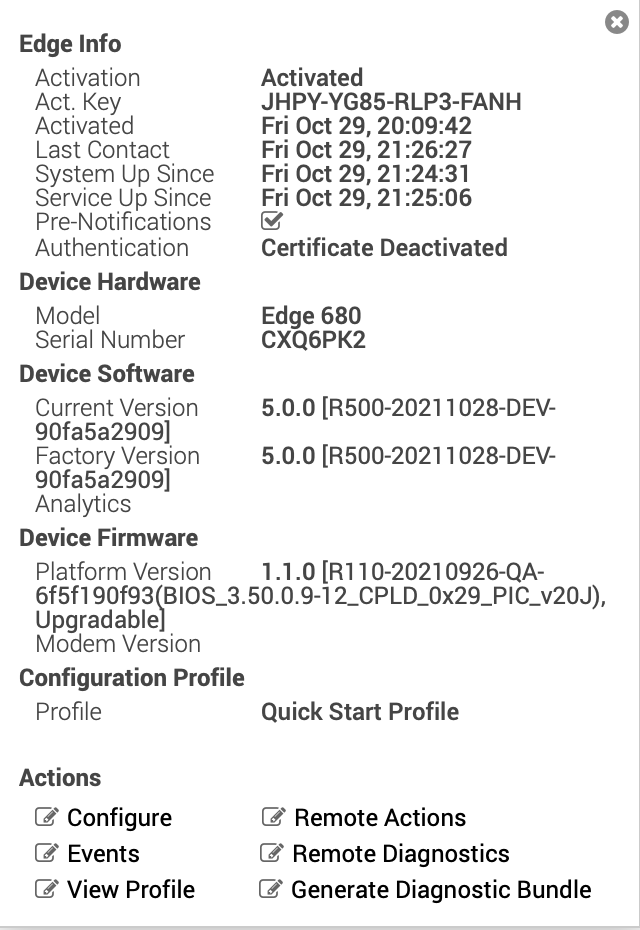
Per la versione 5.2 è supportato l'aggiornamento dell'immagine di fabbrica e del firmware della piattaforma negli SD-WAN Edge HA (ad alta disponibilità). Se l'immagine di fabbrica e/o il firmware della piattaforma in HA sono stati aggiornati nella schermata dei dettagli delle informazioni dell'Edge come illustrato di seguito. Per accedere alla schermata dei dettagli Info Edge, fare clic sull'icona della freccia in giù accanto al nome dell'Edge.
.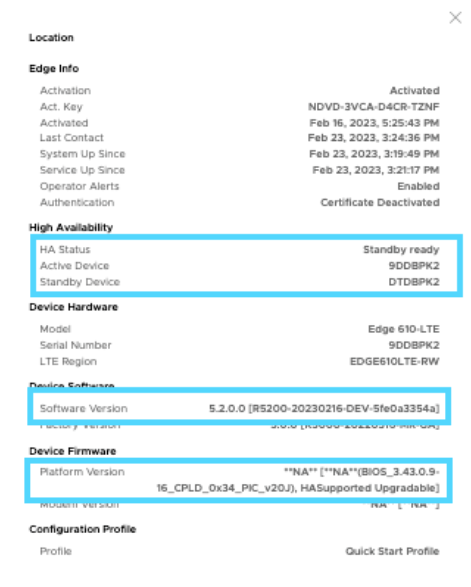 Nota: Un modello Edge non Wi-Fi conterrà una "-n" alla fine del nome del modello. Vedere l'immagine seguente.
Nota: Un modello Edge non Wi-Fi conterrà una "-n" alla fine del nome del modello. Vedere l'immagine seguente.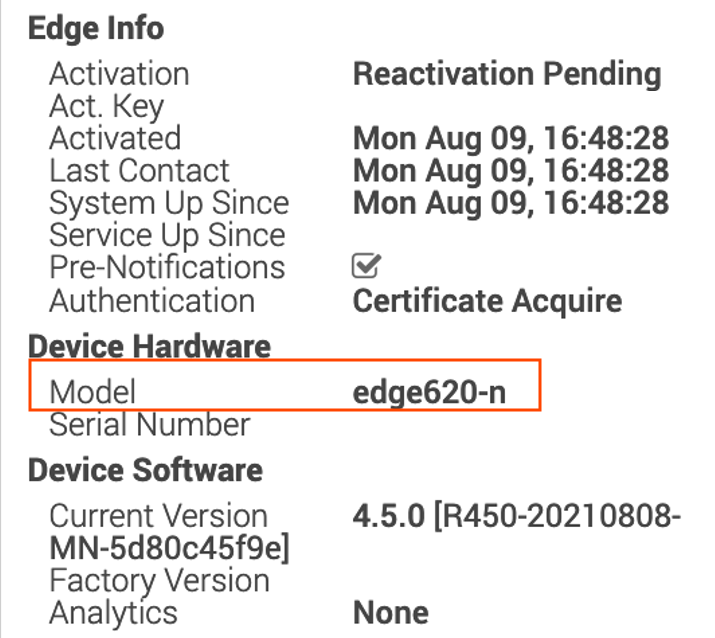
È possibile modificare il profilo assegnato selezionando un profilo nel menu a discesa. Per ulteriori informazioni, consultare le note seguenti.
Durante lo scambio dei profili, verificare la compatibilità tra un profilo operatore assegnato dal cliente e un profilo aziendale assegnato dall'Edge. Per la matrice di compatibilità, vedere la tabella nella sezione seguente.
Matrice di compatibilità
| Tipo di profilo operatore del cliente | Profilo aziendale dell'Edge corrente | Profilo aziendale dell'Edge selezionato | Risultato |
|---|---|---|---|
| Basato su segmenti | Basato su segmenti | Basato su segmenti | Nessuna modifica |
| Basato su rete | Basato su rete | Basato su rete | Nessuna modifica |
| Basato su segmenti | Basato su rete | Basato su segmenti | La configurazione dell'Edge verrà convertita in una configurazione basata su segmenti. Tuttavia, non verrà distribuita all'Edge finché l'immagine software dell'Edge non verrà aggiornata alla versione 3.0 o successiva. |
| Basato su rete | Basato su rete | Basato su segmenti | La configurazione dell'Edge verrà convertita in una configurazione basata su segmenti. Tuttavia, non verrà distribuita all'Edge finché l'immagine software dell'Edge non verrà aggiornata alla versione 3.0 o successiva. |
| Basato su segmenti | Basato su rete | Basato su rete | L'Edge non riceverà l'aggiornamento dell'immagine. |
| Basato su rete | Basato su segmenti | Basato su segmenti | L'Edge non riceverà l'aggiornamento dell'immagine. |